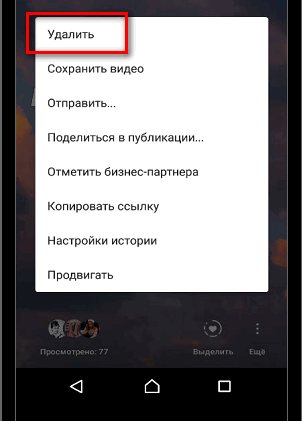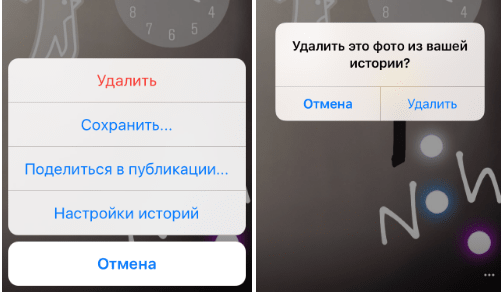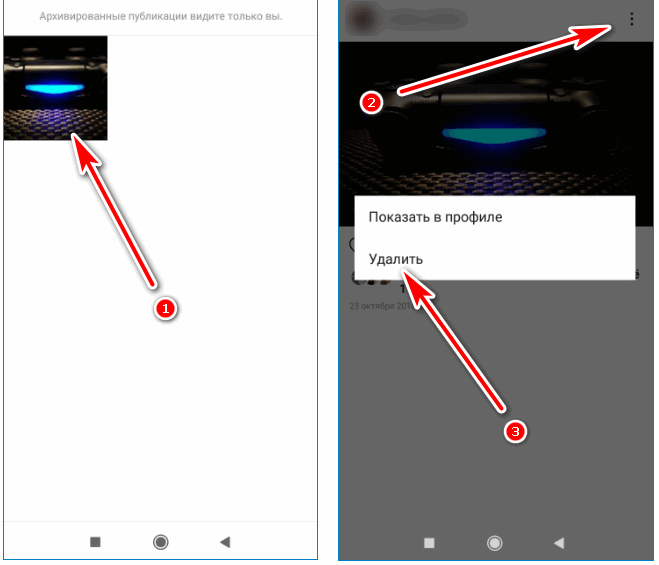Вопрос, как удалить историю в Инстаграме, возникает у многих пользователей социальной сети, особенно тогда, когда выбран неудачный кадр или видеоролик. Решается проблема двумя кликами по экрану смартфона или компьютера.
- Удаление сторис в Инстаграм
- Инструкция по удалению на смартфонах в официальном приложении Инстаграма
- Принцип работы в браузере на персональном компьютере
- Как удалить сторис, которая еще не была опубликована
- Удаление сторис из архива
- Работа с Актуальным
- Как восстановить пост после его удаления из памяти социальной сети
- Зависания и другие неполадки
- Стирание сторис в Instagram
- Что делать с постами, которые не были опубликованы
- Видеообзор:
Удаление сторис в Инстаграм
Существует всего два основных способа, позволяющих очистить неудавшиеся фотографии из временной публикации – в браузере смартфонов или компьютеров, в мобильном приложении. Алгоритм работ на обоих устройствах мало отличается. Главное различие состоит в интерфейсе. Например, в браузере функционал значительно ограничен по сравнению с официальным приложением Инстаграма. Это получилось из-за того, что изначально разработчики создали Инстаграм для смартфонов. Некоторые иконки находятся не на своих местах, в браузере можно только просматривать публикации и ставить лайки, но невозможно переписываться в личных сообщениях Директа.
Инструкция по удалению на смартфонах в официальном приложении Инстаграма
Для удаления публикации из общей ленты подписчиков следуйте этой инструкции, как удалить сторис из Инстаграм:
- Запустите официальное приложение Инстаграма на мобильном устройстве и авторизуйтесь в социальной сети, введя логин и пароль в нужные строки.
- Перейдите на главную страницу. Для этого нажмите на значок в виде дома в левом нижнем уголке экрана. После нажатия на символ откроется вкладка, но которой расположены все посты подписок. Нажмите на знак «Ваша история», который находится в левом верхнем углу и выглядит как аватар. Перейдите к нужной фотографии или видеоролику, который нужно убрать.
- Перейдите в настройки публикации, кликнув по параметру «Еще».
- Нажмите на слово «Удалить», подтвердите совершенные действия.
Все перечисленные шаги помогут удалить пост на любом устройстве, будь то смартфон на базе Андроид или iOS. В официальном плагине Инстаграм на компьютер алгоритм действий практически не отличается. Однако работать с социальной сетью придется при помощи эмулятора Андроид для ПК, например, Bluestacks. Аналогично авторизуйтесь в социальной сети, перейдите на вкладку с новостной лентой, откройте сторис и повторите все указанные манипуляции.
Принцип работы в браузере на персональном компьютере
Для удаления сторис в социальной сети через браузер следуйте инструкции, как удалить сторис в Инстаграме на персональном компьютере:
- Откройте официальный сайт социальной сети в браузере персонального компьютера. Авторизуйтесь, заполнив строки логина и пароля.
- Нажмите на значок собственной аватарки в правом верхнем углу монитора компьютера.
- Под иконкой в виде трех вертикально расположенных точек скрываются параметры Инстаграма. Нажмите на них и удалите ненужную сторис. Дважды подтвердите выполнение действий, щелкнув мышкой по слову «Удалить».
Удаление через браузер проводится и на смартфонах, если не установлено официальное приложение социальной сети. Авторизуйтесь в профиле при помощи браузера и следуйте той же инструкции, что и при работе на персональных компьютерах.
Как удалить сторис, которая еще не была опубликована
Переходя в редактор временных публикаций, вы можете заметить пост, который еще не успел загрузиться в сеть. Он легко удаляется нажатием на крестик в левом верхнем уголке. После этого Инстаграм перенаправит пользователя на основную вкладку для записи сторис.
Удаление сторис из архива
По желанию пользователи предоставляют доступ социальной сети для сохранения всех размещаемых когда-либо сторис в архиве устройства. Для того, чтобы очистить архив от ненужных постов, следуйте этой инструкции, как удалить историю из Инстаграм:
- Откройте настройки и перейдите на вкладку «Конфиденциальность и безопасность», откройте «Настройки истории».
- Внизу страницы будет находиться надпись «Сохранить в архив». Благодаря этому параметру все сторис будут сохраняться в панели настроек. Если программа занимает много времени, то почистите все сторис. Откройте главную страницу профиля, кликнув по аватарке в правом нижнем углу экрана.
- Откройте архив при помощи иконки, расположенной в меню справа. Меню открывается нажатием на три горизонтальные полоски.
- Переключите список на «Истории», перейдите на нужный пост, откройте его и удалите через опциональную панель. Для этого откройте параметр «Еще».
Обратите внимание! Архив доступен только в официальном приложении, созданном разработчиками социальной сети. Запущенная в браузере соцсеть не поддерживает такие настройки, как и многие другие возможности программы.
Мы поговорили о том, как удалить историю в Инстаграм с телефона в архивах. Однако вы можете запретить отправку поста в архивы в настройках. Запомните, что очистка архивов – невозвратная процедура. То есть, удалив пост, вы более не сможете им пользоваться. Внимательно следите за тем, что убираете из архива. Дополнительно рекомендуется сохранять публикацию на смартфон, загружая ее или делая скриншоты комбинацией клавиш. Зайти в архив и сделать скрин на компьютере не получится из-за ограниченного функционала.
Работа с Актуальным
Любая временная публикация может быть сохранена в профиле при перенесении в Актуальное. С этой целью нажмите на публикацию, выберите параметр «Выделить» и переместите пост в любой созданный в Актуальном альбом. Но как очистить историю в Инстаграме в блоке актуальных? Для этого откройте пост, нажав по нужному альбому из перечня. Перейдите во вкладку «Еще» и на фразу «Удалить из Актуального».
Как восстановить пост после его удаления из памяти социальной сети
В Инстаграме сейчас невозможно восстановить утерянные посты без помощи техподдержки. На платформе не существует корзины, куда отправляются все очищенные посты. Повторная загрузка возможно только в тех случаях, когда пост остался заархивирован. Для восстановления выполните действия:
- Нажмите на нужную фотографию, выбрав ее в перечне всех заархивированных, перейдите по ссылке под названием «Поделиться».
- Отредактируйте картинку по необходимости разными визуальными эффектами, выберите «Ваша история».
Все снимки, сохраненные в архиве, разрешается отправить в раздел актуальных. В настройках нажмите на пункт «Создать актуальную запись», выберите подходящие фотографии из перечня. Подтвердите добавление сторис кнопкой «Добавить».
Также читайте: Генератор ников для Инстаграмма: имя и фамилию сгенерировать в ник онлайн, ТОП-5 сервисов создать никнейм в Инсте, случайный, рандомный
Зависания и другие неполадки
Но что делать, если зависла история в Инстаграм, как удалить ее и выложить новую? Разработчики социальной сети стараются модернизировать приложение для того, чтобы все параметры удовлетворяли потребности пользователей. Большая часть последних изменений связана с относительно новым параметром – временными публикациями. Сторис постоянно обрастают все новым функционалом. Однако не на каждом мобильном устройстве функция работает стабильно, появляются сбои. После зависания, когда фотография перестает прогружаться, удаление проводится несколько сложнее. Попробуйте такие методы решения проблемы:
- Почистите кэш приложения в настройках мобильного устройства, перезагрузите гаджет.
- Отключите смартфон от интернета, перезагрузите роутер или мобильную сеть.
- Переустановите официальное приложение Инстаграма.
Стирание сторис в Instagram
Проще всего удалить публикацию из ленты подписчиков – дождаться прошествии суток с момента публикации. Тогда контент будет очищен автоматически системой и отправится в архив соцсети. Если вы не можете ждать сутки – сделайте все вручную на смартфоне или планшете. Следуйте такой инструкции как удалить актуальное из историй в Инстаграме:
- Тапните по посту, запустив воспроизведение фотографии или видеоролика в актуальном.
- В правом нижнем уголке экрана находится многоточие, открывающее меню параметров.
- Во всплывающем меню тапните по соответствующей надписи для очистки контента.
- Подтвердите выполняемый действия и проверьте, были ли они выполнены.
Тот же самый алгоритм действует при работе на персональных компьютерах, как на стационарных, так и на ноутбуках. Учитывается один нюанс – в том случае, если сторис состоит не из одной, а из нескольких фотографий, каждый кадр придется уничтожать по отдельности. За одно нажатие на очистку убирается только один файл. Сейчас разработчики пока не предусмотрели возможность очистки целого перечня публикаций одновременно.
Что делать с постами, которые не были опубликованы
Сторис в социальной сети не хранятся бесконечно, то есть они удаляются через сутки после постинга. Таким образом, пост автоматически уничтожится. Если истории не нарушают правила сервиса, не удаляйте ее. Если же пост противоречит правилам сообщества, он уничтожится автоматически, без вашего вмешательства. Следуйте таким инструкциям, объясняющим, как удалить историю в Инстаграме на Андроиде.
- При случайном создании сторис перед тем, как ее запостить, обнаружьте на крестик в левом верхнем углу. Он автоматически очистит контент, не отправляя его на обозрение подписчиков.
- Кликните по крестику и уничтожьте неудачное фото.
Как удалить историю в Инстаграме на Айфоне на стадии публикации:
- Найдите крестик, расположенный в левом уголке экрана смартфона.
- Коснитесь его и отмените постинг.
Таким образом, мы разобрались с вопросом, как удалить архив историй в Инстаграм, а также отдельные публикации и посты из новостной ленты подписчиков. Теперь вы знаете все об уничтожении ненужного контента со страницы социальной сети. На персональных компьютерах для работы с соцсетью вам потребуется открыть официальный сайт сервиса в браузере.
Видеообзор:
Все полезное о Инстаграм — instagramer.info
Официальный сайт — www.instagram.com